Come confrontare testo in Microsoft Excel
In questo articolo, ci concentreremo su come confrontare le stringhe di due celle in Excel per scoprire le voci univoche di entrambe le colonne.
Ci sono molte volte in cui stiamo lavorando con migliaia di righe di dati in Excel e ci siamo trovati bloccati quando proviamo a confrontare manualmente due elenchi di dati. Useremo la formattazione condizionale con la formula CONTA.SE oltre a semplici trucchi per salvarci ._
Domanda: vorrei confrontare due colonne di dati ed evidenziare valori univoci da ciascuna colonna.
Questo esempio descrive come confrontare due elenchi utilizzando la formattazione condizionale. Ad esempio, è possibile avere i primi sei elenchi di team IPL.
Di seguito è riportata l’istantanea dei dati di esempio:
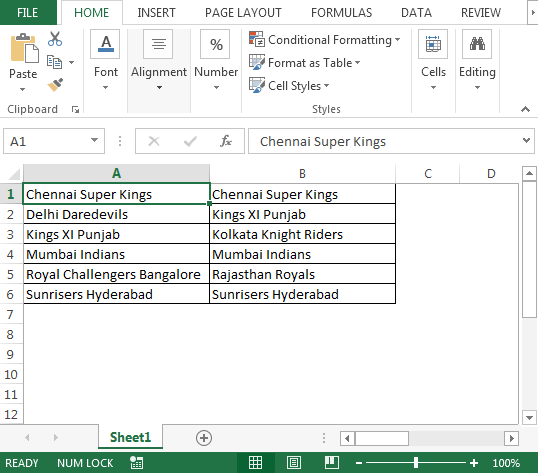
===
Per confrontare l’elenco di due colonne, seguiremo i passaggi seguenti:
-
In primo luogo, seleziona l’intervallo A1: A6 e chiamalo come “FirstList”, seleziona l’intervallo B1: B6 e chiamalo “SecondList”
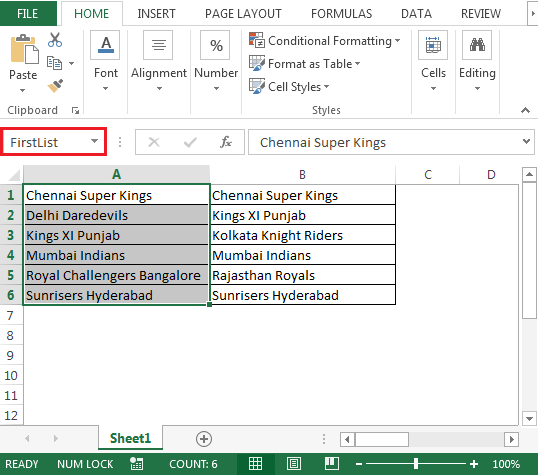
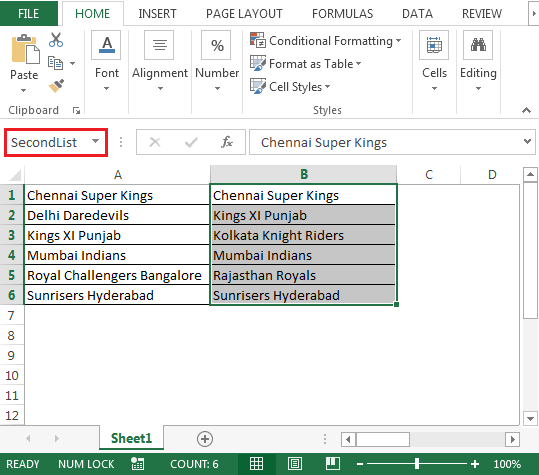
Quindi, seleziona l’intervallo A1: A6 cioè “FirstList” Premi i tasti di scelta rapida “Alt + O + D” * In alternativa, nella scheda Home, fai clic su Formattazione condizionale
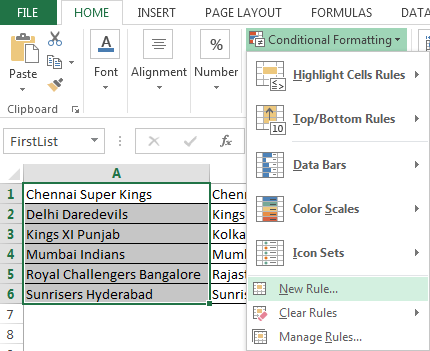
-
Fare clic su Nuova regola
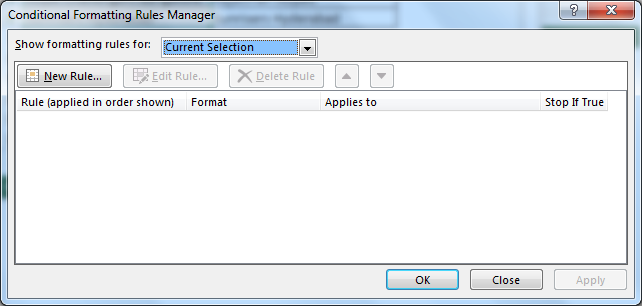
-
Seleziona “Usa una formula per determinare quali celle formattare”

-
Immettere la formula = COUNTIF (SecondList, A1) = 0
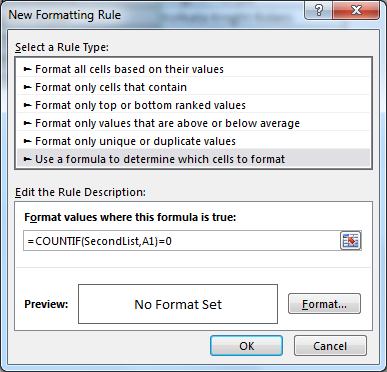
-
Clicca su Formato> seleziona il colore che preferisci
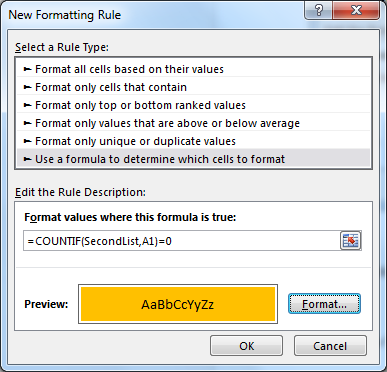
-
Fare clic su ok
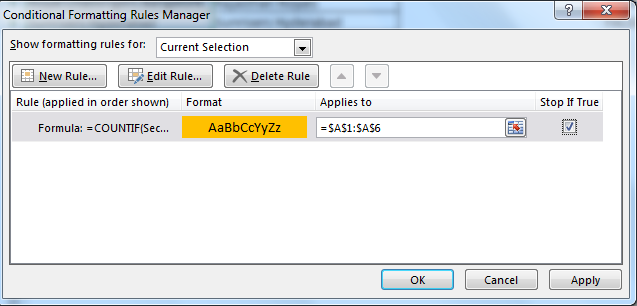
Fare clic sulla casella di controllo “Stop If True” e quindi fare clic sul pulsante ok. Di seguito verrà visualizzato il risultato
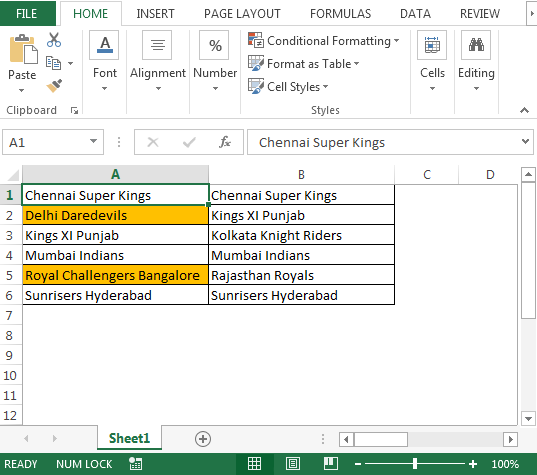
Quindi, Delhi Daredevils e Royal Challengers Bangalore non sono nella seconda lista.
Per evidenziare le squadre nella SecondList che non sono nella FirstList, useremo la formula = COUNTIF (FirstList, B1) = 0
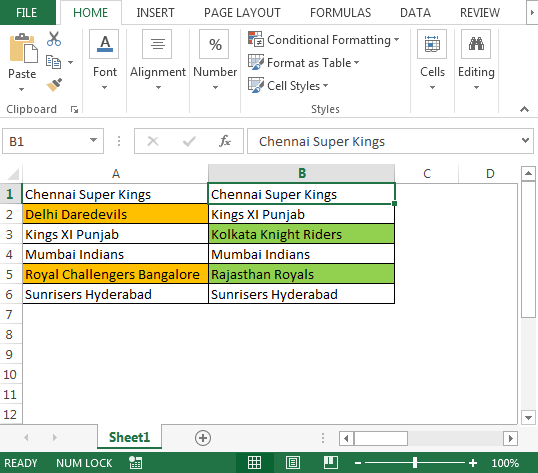
Qui, COUNTIF formula “= COUNTIF (SecondList, A1” conta il numero di squadre nel secondo elenco che sono uguali alla squadra nella cella A1 Se COUNTIF (SecondList, A1) = 0, la squadra nella cella A1 non è elencata nel secondo elenco * Alla fine, la formattazione condizionale evidenzia il nome univoco della squadra che non è presente nella seconda lista
Secondo modo per confrontare le liste
Facciamo una copia del Foglio1 e cancelliamo tutta la formattazione condizionale regole Dalla scheda Home, seleziona Formattazione condizionale e fai clic su Valori duplicati
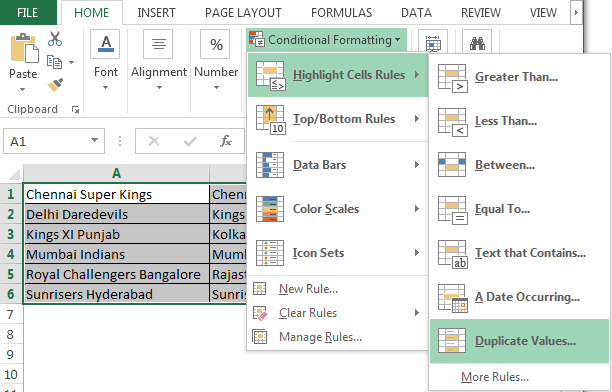
-
Seleziona Unico
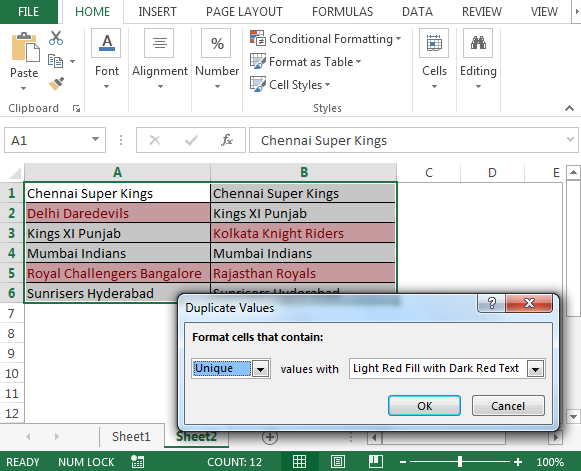
Conclusione: Possiamo confrontare diversi set di dati su base giornaliera utilizzando la formattazione condizionale in Excel.
Per ulteriori esempi, fare riferimento al seguente link:
link: / tips-compare-two-columns-in-excel [Come confrontare due colonne attraverso la formattazione condizionale]
Se ti è piaciuto i nostri blog, condividetelo con i vostri amici su Facebook e seguiteci anche su Twitter e Facebook.
_ Ci piacerebbe sentire la tua opinione, facci sapere come possiamo migliorare, integrare o innovare il nostro lavoro e renderlo migliore per te. Scrivici a [email protected]_